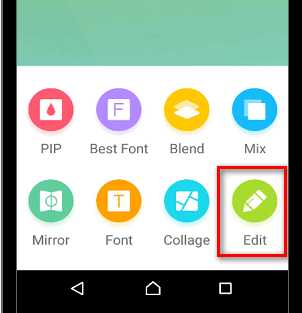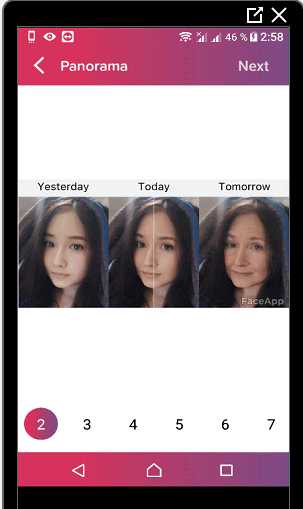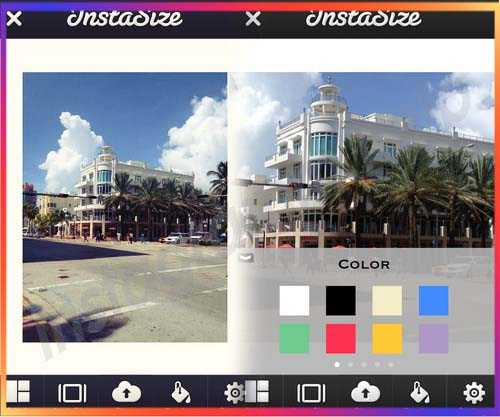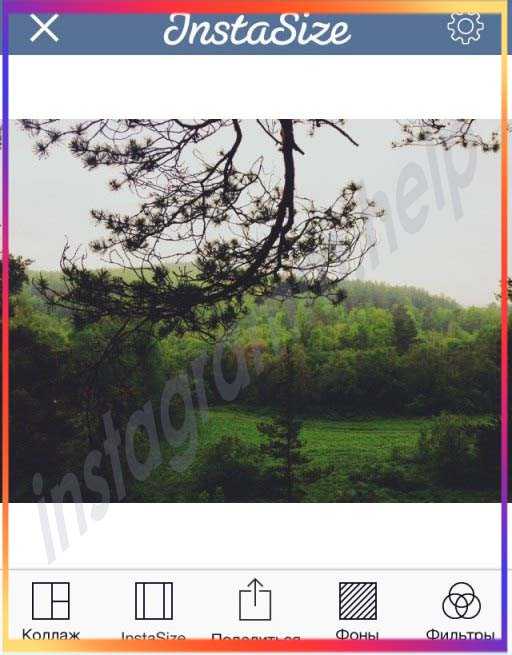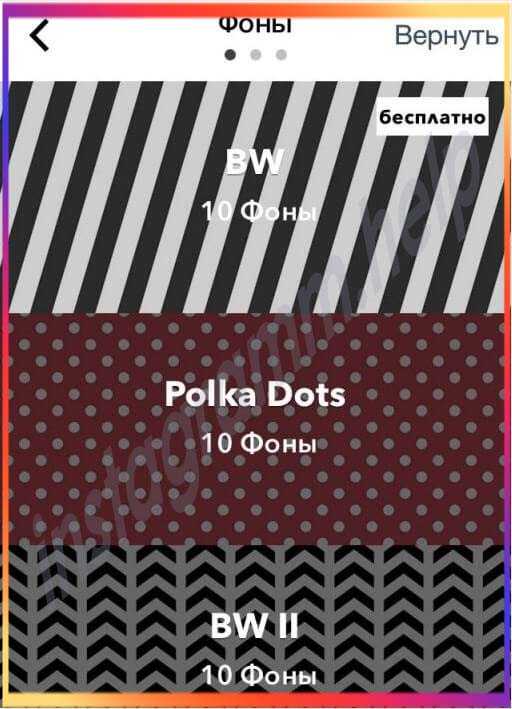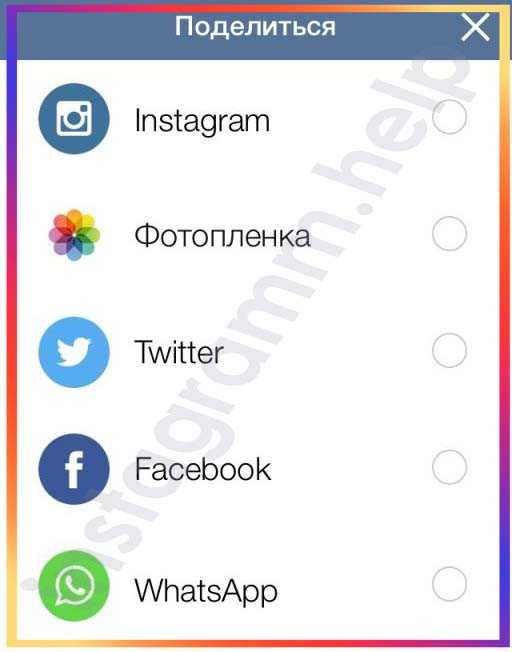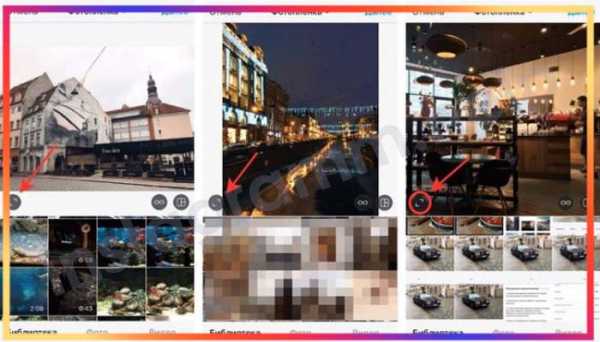Как подогнать размер оригинального фото под инстаграм?
Бывало ли у вас такое, что вам хотелось выложить полноразмерные фото в сторис или ленту инстаграма? Но социальная сеть безжалостно отрезала самый красивый участок на снимке. Давайте посмотрим, как подогнать размер под инстаграм и выложить фотографию оригинального размера.
Скриншот для сторис
Если вы хотите выложить сторис, а всё обрезается, то самый простой способ изменить размер фото под инстаграм – это сделать его скриншот из общей Галереи. Только если вы будете выкладывать снимок в историю, у изображения будут чёрные рамки.

Для постов
С постами всё проще. И загрузить полноразмерное фото не составит труда. Давайте посмотрим, как это сделать. В самом инстаграме есть стандартная функция, с помощью которой можно подогнать размер фото под инстаграм.
Что нужно сделать:
- Открыть приложение, создать новый пост и выбрать нужное фото.
- В режиме редактирования расставить два пальца на расстоянии, а затем уменьшить размер снимка. То есть, сделать такие же движения, когда мы уменьшаем снимки.
- Выложить вашу фотографию в ленту.
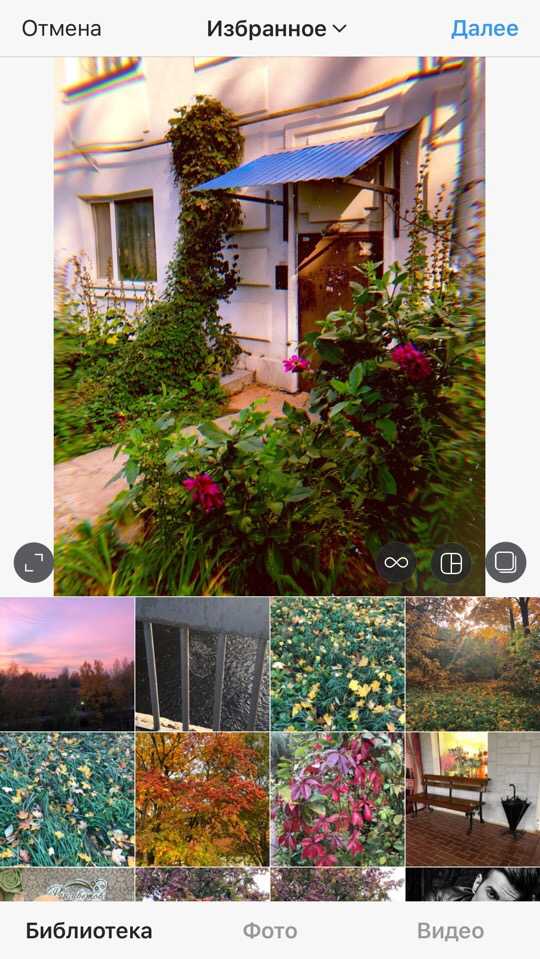
Instasize
Если вы жуткий перфекционист и хотите, чтобы все ваши фотографии были отредактированы в одном стиле, то можете воспользоваться приложением под названием Instasize. Скачать его можно в AppStore и Google Play (возможны встроенные покупки).
Оставляя фото полноразмерным, в приложении можно выбрать любой формат рамок:
- рамки по бокам;
- рамки (сверху и снизу) для истории;
- формат полноразмерного фото для интаграм;
- а также равную рамка.
В программе также доступны следующие функции:
- редактирование ширины рамки;
- возможность выбрать рамку из огромного количества классических оттенков (белый, черный, бежевый), а также цветных;
- можно вместо рамки создать эффект размытого фото по бокам;
- выбрать среди необычных тематических рамок что-то для себя;
- наложение фильтров;
- добавление текста на снимки.
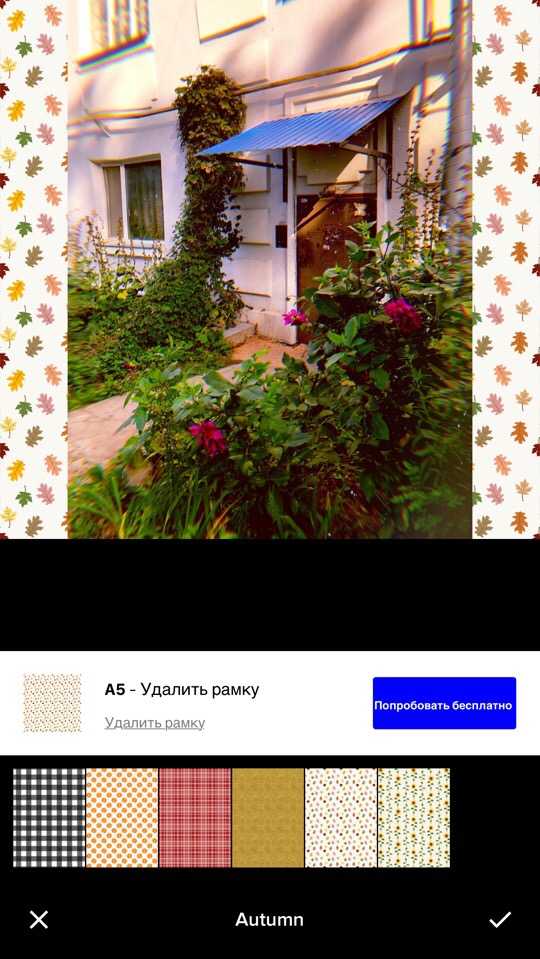
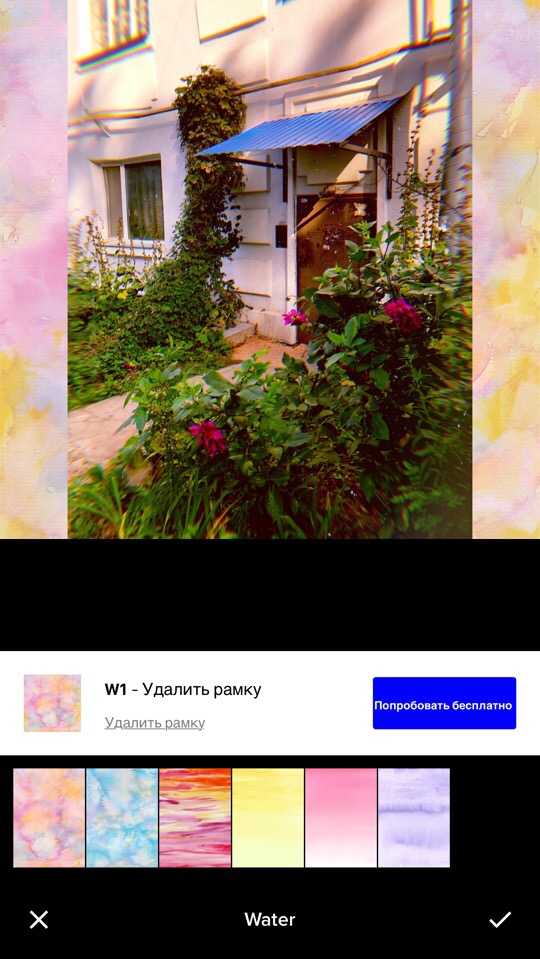
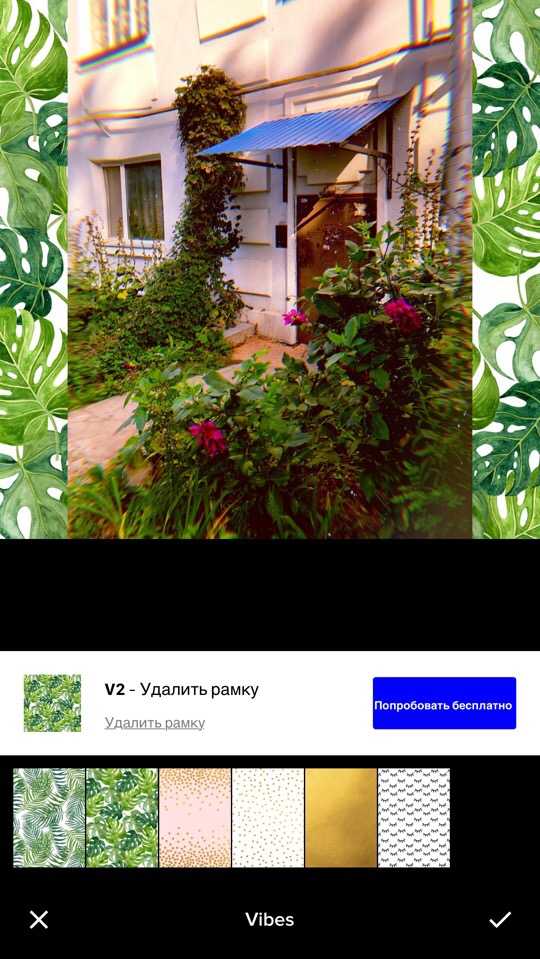
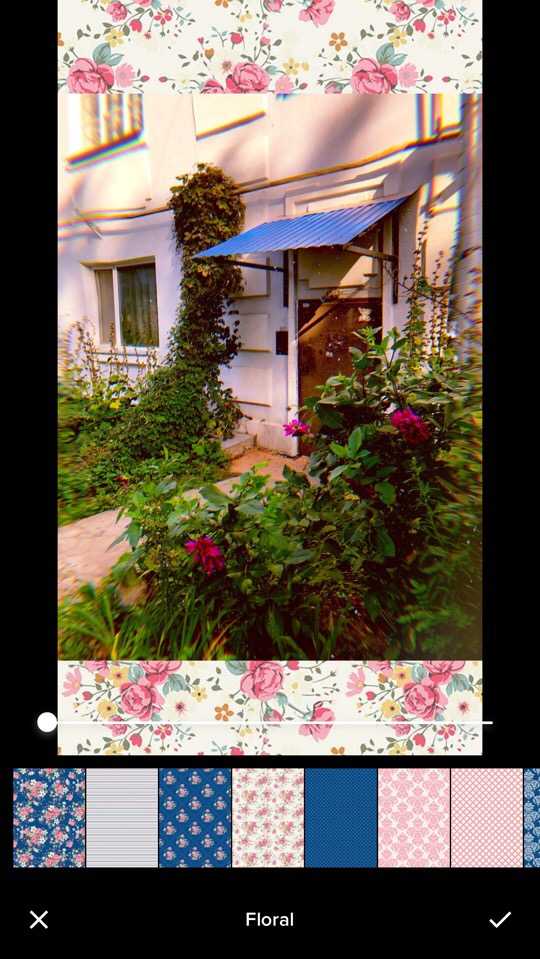
Сорви овации
Будьте самыми стильными! Используйте супер эффекты:
- Надпись в круге на фото.
- Блёстки и мерцание на фото.
- Сердечки над головой.
- Эффект падающего снега.
- Как изменить шрифт в инстаграме в информации о себе.
- Акварельные мазки на фото.
- Розовый профиль в инстаграме.
- Отбелить фон на фото.
- Размытые рамки по бокам на фото.
- Эффект старой пленки с датой.
- Топ-20 лучших фильтров VSCO.
- Изменить цвет предмета.
- Блёстки на веках.
- Двойная экспозиция.
- Живое фото.
- Наложить красивый текст на фото.
- Flat Lay фото: правильная раскладка предметов на снимке.
Еще куча лайфхаков, секреты обработки, лучшие фильтры, о том, как сделать радугу на лице, как наложить текст, сделать правильную раскладку на фото собраны в нашей общей статье. Кликайте на картинку!
Теперь вы знаете, как изменить, загрузить и подогнать размер фото под инстаграм. Пользуйтесь этими простыми приёмами, чтобы ваш профиль заиграл новыми краскам. Пускай ваши снимки собирают огромное количество лайков.
Спасибо за ваше потраченное время😺
kikimoraki.ru
Как выложить фото в Инстаграм в полном размере не теряя качества
Выложить в Инстаграм фото в полном размере возможно, через сторонние приложения или используя функцию: «Карусель».
Проблемы при размещении фото в Инстаграме
Размещая снимок в социальной сети – размер уменьшается, качество снижается. Такой формат публикации применим к любым материалам в Инстаграм, чтобы увеличить скорость загрузки и уменьшить нагрузку на сервера.
Другие проблемы при размещении поста в социальной сети:
- неподходящее разрешение и размер файла. Снимок превышает допустимые требования;
- низкая скорость сети. При прогрузке, файл не был до конца загружен;
- формат изображения не подходит для Инстаграма. К примеру, GIF.
Сжатие происходит, если пользователь размещает снимок в повышенном качестве. Также обрезаются прямоугольный картинки.
Если на экране появилось: «Невозможно загрузить. Попробуйте позже», значит проблема в скорости работы интернета или произошел сбой в Инстаграме. Нужно переключиться на более стабильное соединение и загрузить снимок заново.
Качество и размер: как сохранить исходные параметры
Чтобы загрузить фото в Инстаграм без потери качества, нужно использовать сторонние приложения.
Советы, как размещать снимки в полном размере без потери качества:
- конвертировать фото в формат png;
- следить за качеством съёмки и проверить на разных устройствах;
- указывать в настройках приложения максимальное качество.
В Inshot пользователь может улучшить качество, используя кнопку: «Сохранить». На выбор будет предложено качество: от 240 до 1080. Максимальное – увеличивает размер фото, но снижает шум и удаляет пиксели.
Приложение Image Converter предназначено для изменения формата картинок и видео. Рекомендуется изменить тип фото из JPG на PNG. Такой формат применим для растровых изображений, но требует меньше ресурсов при загрузке и сохраняет начальное качество.
Требования Инстаграма к фотографиям
Если Инстаграм портит качество фото, значит стоит проверить соответствии техническим параметрам.
В социальной сети есть требования к размещению материалов:
- 1980 на 1080 пикселей для прямоугольных изображений и 1080 на 1080 для квадратных;
- размер файла: до 500 Мб;
- формат: JPEG, PNG, JPG.
Загружая файл, превышающий размер или разрешение – социальная сеть покажет ошибку. Для размещения Stories: прямоугольная ориентация, вес – не более 300 Мб. Чтобы избежать проблем при загрузке, пользователю следует сжимать фото самостоятельно. При этом теряется качество снимка: появляются пиксели и уменьшается количество цветов. Узнайте все причины – почему Сторис плохого качества.
В «Карусель» можно загрузить от двух до десяти фотографий. При добавлении в коллекцию, пользователь должен уменьшить размер или Инстаграм автоматически обрежет снимки под квадратный тип.
Способы, как опубликовать широкоформатные изображения
Если фото не помещается в Инстаграм, его можно обрезать или опубликовать через сторонние приложения. К примеру, No Crop Instagram поможет разместить снимок в полном размере. В настройках есть обрезка фотографий и редактирование размера, с добавлением рамок.
Второй способ – сделать из одного снимка панораму. То есть, размещение фотографии в «Карусели».
Другие способы, как разместить фото и оставить в исходном качестве:
- увеличить резкость на снимке. В настройках Инстаграма, при редактировании есть параметр: «Детали»;
- отредактировать фотографию в Photoshop через компьютер, добавить фон и рамку;
- приложение Open Camera, которое заменяет стандартный инструмент для съемки.
Не рекомендуется использовать фильтры и изменение цвета. Дополнительные эффекты могут испортить качество: сделать изображение мыльным, обрезать важные детали.
Используем No Crop Instagram
Чтобы выложить фото без обрезки – можно использовать приложение NoCrop. С его помощью создается рамка для снимка, которая уменьшает размер изображения без потери качества. В результате, пользователь получит квадратную картинку с выбранной ранее рамкой.
Как сохранить исходное качество:
- Зайти в Play Market или AppStore – указать в поиске: «NoCrop».
- Скачать и установить – открыть и разрешить доступ к Галерее.
- Выбрать в инструментах: «Edit» – указать снимок для редактирования.

- «Фон» – указать, как будет создана рамка.
- Подтвердить добавление – сохранить файл или сразу опубликовать в Инстаграме.
Нажав по кнопке: «Поделиться», пользователю будет предложено: оставить фото на устройстве или отправить в Ленту Инстаграма.
Делим панораму на две-три части
Загрузить фото в Инстаграм без потери качества возможно, если снимок был сделан в формате панорамы или в горизонтальном положении.
Как разделить фото:
- Скачать и установить PhotoGrids.
- Открыть – выбрать фото из Галереи для нарезки.
- Выбрать формат: «две части или три».

- Разрезать фото – опубликовать в Инстаграм, как карусель.
Чтобы снимок при перелистывании выглядел как единый – нужно размещать картинки в том порядке, в котором они были разделены. То есть, одна часть дополняет следующую.
Таким способом можно сохранить качество фото при загрузке в Инстаграм и сделать интересный контент. Но разрезать стоит только качественные изображения, с разрешением более 1980 по горизонтали.
instagramix.ru
Все про обрезку фото для инстаграм
Добрый день, друзья! Возможно, большинство из вас используют для общения инстаграм. Основная задумка создателей приложения была связана с возможностью предоставить пользователям инструмент мгновенного обмена фотографиями и видео, их печати в элегантном, неповторимом виде. Проблема, однако, в том, что не всегда читатели, подписчики могут видеть фотки так, как вы их подготовили и выложили. Часто обрезается лицо, ноги, другие части тела. Чтобы такой ситуации не возникало, важно научиться правильно подбирать размер изображения.
Почему инстаграм обрезает фото, когда выкладываешь
Пользователи instagram часто сталкиваются с тем, что фотографии, которые они размещают в истории или постах, на устройствах подписчиков оказываются обрезанными.

Происходит это по следующим причинам:
- размер изображения не соответствует рекомендованному разработчиками — 1080х1920 пикселей для сторис и 600х1067 пикселей для постов;
- пропорции высоты, ширины не соответствуют формату экрана современных телефонов, т.е. 9:16. Если вы откадрировали фотки, которые хотите разместить в instagram, без соблюдения этой пропорции, выглядеть на экранах пользователей они будут обрезанными. Устройства попросту не смогут вместить всю картинку;
- просмотр изображений осуществляется с нестандартного устройства.
к меню ↑
Как уменьшить фотографию для инстаграмма без обрезки на пк и онлайн
Единственный способ уменьшения размера фоток без их обрезки на пк — изменение высоты, ширины или масштаба.
Делать это можно в большинстве приложений для обработки изображений:
- paint и более многофункциональный paint.net позволяют изменять размер в процентах и пикселях;
- adobe photoshop помогает менять размер при помощи инструмента свободного трансформирования, а также непосредственного уменьшения или увеличения рисунка. Уменьшить его можно и снижая разрешение;
- image resizer обладает доступным меню, понятным интерфейсом.
Исправить высоту и ширину можно также в приложениях для смартфонов. На андроид устанавливается photo&picture resizer. На айфон — инстасайз. Последнее приложение создано специально для редактирования снимков и их дальнейшей загрузки в инстаграм.
Опция уменьшения фото есть также в некоторых онлайн-редакторах, например, optimizilla. Одновременно можно загрузить серию из 20 рисунков и в дальнейшем сжать их без потери качества.
Менять размеры, масштаб снимков надо аккуратно с тем, чтобы не допустить их непропорционального сплющивания или вытягивания.
Как выложить фото в instagram без обрезания
Без каких-либо дополнительных манипуляций, связанных с обрезкой, можно загрузить изображения в инст, воспользовавшись приложениями для смартфонов.

Сделать это, кроме instasize, позволяют:
- whitegram. Создан для того, чтобы заливать фото на iphone, ipad. По краям снимка размещаются полосы белого, черного цвета, разноцветные;
- nocrop. Работает на андроиде и айфоне. Позволяет создать рамку — отличительную черту многих изображений из инста;
- instasize. Приложение адаптирует снимки, которые вы хотите разместить в инстаграм. Размер подбирается автоматически. Заливать фотки можно сразу из программы.
к меню ↑
Как обрезать фото для инстаграм на пк и онлайн
Большинство приложений имеют инструмент кадрирования. Смысл его заключается в удалении лишних фрагментов изображения. Доступна опция в фотошопе, кореле, пейнте, acdsee, xnview, таких онлайн-ресурсах, как online-fotoshop.ru. Рисунок обрезается по заданному контуру, например, в форме сердца, квадрата, звезды. Кадрировать фото можно и произвольно.
Выводы
Многие фотографии, которые пользователи загружают в инстаграм, выглядят профессионально и качественно. Основные ключи к такому восприятию — правильная обрезка, соответствие границ рисунков формату экрана устройства, на котором они просматриваются.
к меню ↑
Видеообзор
pronashkomp.ru
Как сделать чтобы инстаграм не обрезал фото и почему он это делает
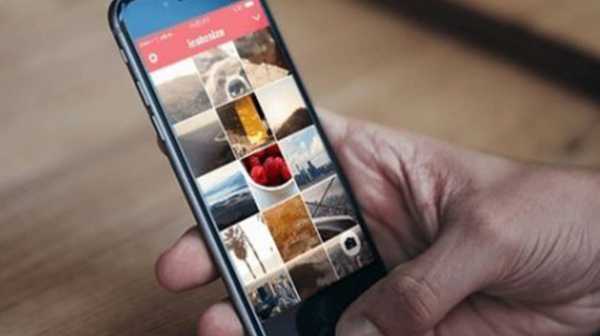
Чтобы подогнать фотографии под свои критерии Instagram очень часто обрезает их. При этом с фотографии может быть срезана только часть заднего плана, а может быть лицо, ноги или другая важная часть. Учитывая, что основной целью Instagram является обмен фотографий между пользователями, такая ситуация просто неприемлема. К счастью есть парочка способов, как сделать чтобы Инстаграм не обрезал фото.
Содержание статьи
Почему Instagram обрезает фотографии
Как уже было замечено, Instagram обрезает часть фотографий для того, чтобы они подходили под установленное администрацией разрешение. В частности рекомендуемыми называют размеры 1080×1920 пикселей для stories и 600×1067 для обычных постов. Кроме того все изображения выкладываемые здесь должны иметь пропорции 9 к 16.
Но все-таки, почему Инстаграм обрезает фото? Делается это, прежде всего для красоты и удобства просмотра. Дело в том, что большинство современных гаджетов имеют примерно одинаковое разрешение и Instagram пытается сделать так, чтобы фотографии отображались корректно на большинстве устройств. Ведь если вы разместите фото не подходящее по размерам, то оно попросту не влезет на экран целиком и будет обрезано.
К слову даже если вы будете соблюдать все условия, далеко не факт, что ваши фотографии будут отображаться нормально. Если их решит просмотреть пользователь, устройство которого не будет подходить под описанные стандарты, то у него фото будет опять же обрезано.
С последними обновлениями у пользователей также появилась возможность выкладывать вертикальные фотографии, на тот случай если вы захотите сфотографироваться в полный рост или на фоне чего то высокого. Делается это при помощи специальной функции. Но не забывайте, что когда выкладываешь вертикальное фото, его также могут обрезать, ведь у них здесь так же есть свои ограничения, просто другие.
Как сделать чтобы Инстаграм не обрезал фото
Довольно продолжительное время не было никакого способа быстро выложить фото в первозданном виде — оно обязательно обрезалось под размеры квадрата. Но администрация инстаграма идет на встречу всем своим пользователям. Так они заметили, что многие пытаются выложить фотографию нестандартного размера, а когда у них не получается, просто отменяют процесс и отказываются от публикаций. Поэтому они добавили новую функцию, которая позволяет выкладывать фотографии в первозданном виде, если для вас это важно.
Не все знают, как это делается, поэтому посмотрите на фото ниже.
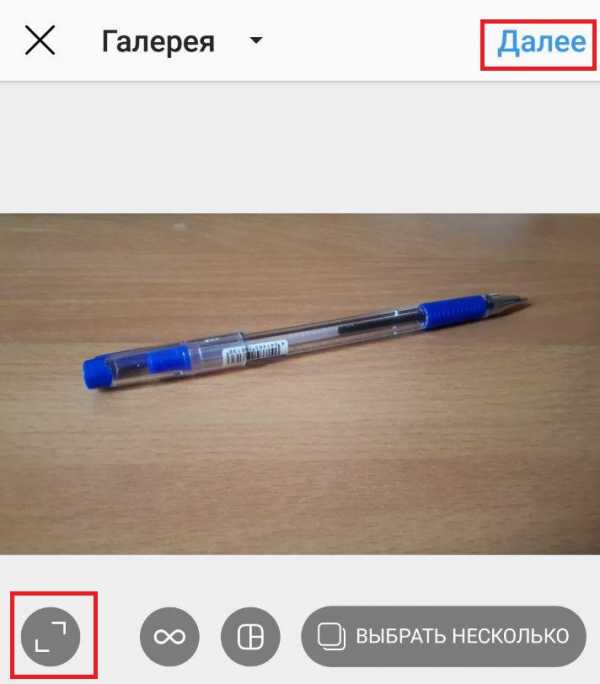
Когда вы добавляете новую фотографию из галереи, и она не соответствует стандартам инстаграм, в левом нижнем углу можно увидеть маленький кружок с двумя уголками. Если кликнуть один раз на этот значок, фотография примет первоначальный размер. Можно ее немного подвигать, если есть необходимость, а потом продолжить оформление привычным образом — далее, выбор эффектов, добавление подписи и размещение.
В новостной ленте она будет отображаться в горизонтальном виде, как вы ее и добавили.
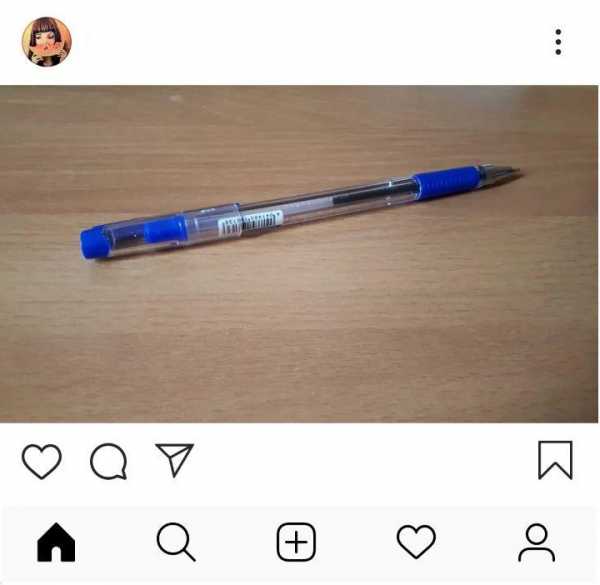
Аналогичным образом можно добавить и вертикальную фотографию. Просто не забывайте нажимать на эту кнопку, если вдруг добавляете что-то нестандартного размера, чтобы инстаграм не обрезал фото.
Помимо этого удобного и встроенного метода можно использовать и другие варианты. Они актуальны для тех, кто добавляет фотографии через компьютер или если вдруг метод с этой кнопкой не работает.
Самостоятельная обрезка фотографии на ПК
Самый простой способ сделать так, чтобы Инстаграм не обрезал фото, это обрезать ее самому. Большинство фотографий сделаны так, что их можно обрезать, не нанеся существенного вреда изображенным на них картинам. Но поскольку в Instagram вся обрезка выполняется автоматически, очень часто там обрезают важную часть фото. Если это ваш случай, то давайте разбираться, как опередить сервис и взять судьбу фото в свои руки.
Обрезать фотографию вы можете либо при помощи установленного по умолчанию приложения «Paint», либо скачав специальную программу для обработки фото, например Photoshop. Инструкциям к ним будет абсолютно одинаковой:
- Зайдите в приложение.
- В верхнем правом углу откройте вкладку «Файл».
- В появившемся меню выберите пункт «Открыть».
- Укажите путь к вашей фотографии на компьютере.
- Теперь найдите кнопку выделения (выглядит как квадрат нарисованный пунктиром).
- Выделите нужную вам часть фото.
- Нажмите «Ctrl+C», чтобы скопировать выделенную часть изображения.
- Вновь откройте вкладку «Файл» и выберите пункт «Создать».
- Теперь нажмите «Ctrl+V», чтобы вставить изображение.
- Сохраните новый файл.
Теперь вы знаете, что делать, если приложение обрезает ваше фото не так, как вы хотите. Неважно, какой программой вы будете пользоваться, инструкция подойдет в любом случае.
Единственный нюанс заключается в том, что если вы будете использовать Photoshop, то во время выделения рядом со стрелкой мыши вы будете видеть размер выделяемой части, что очень облегчает процесс. В Paint же вам придется смотреть все на глаз.
Главное преимущество обрезки в том, что после того, как вы обрежете фотографию, она хоть и станет меньше, однако не потеряет качества, чего не скажешь о следующем варианте.
Как сжать размер фотки
Если ваша фотография сделана так, что обрезать ее не представляется возможным, то, к счастью для вас, есть способ изменить размер фотографии, не обрезая ее.
Делается это при помощи все тех же приложений: Paint, Photoshop и все подобные им. Но в этот раз разницы между их использованием не будет совсем, а потому можете использовать то, которое установлено у вас на компьютере в данный момент.
- Для начал зайдите в приложение.
- Откройте вкладку «Файл» и выберите пункт «Открыть».
- Найдите свое фото.
- Теперь на панели вверху найдите раздел «Изображение».
- В этом разделе вам нужно выбрать пункт «Изменить размер» или «Размер изображения…» (зависит от того, чем вы по итогу воспользовались).
- Теперь введите параметры (в пикселях которые вам нужны). При этом в Paint вам может понадобиться переключиться с процентов на пиксели, а в Photoshop убрать корректировку, нажав на знак цепочки рядом.
- В конце сохраните новое изображение.
Главный минус данного способа в том, что в результате изменения соотношения сторон в вашем фото страдает его качество. Если соотношение было близким к нужному, то это будет почти незаметно. Но если нет, то изображение может получиться сильно растянутым или же наоборот сплюснутым.
Лучше предварительно сделайте копию оригинальной фотографии, чтобы не потерять ее из-за этих манипуляций.
Приложения, меняющие фото для Instagram
Последний способ избежать обрезки фотографии в Instagram, это воспользоваться специальным приложением, созданным как раз для этой цели. Сейчас их существует очень много, наиболее популярные это:
Эти приложения не обрезают фотографии и не меняют их размер, вместо этого они создают вокруг фотографии специальные рамки позволяющие подогнать их под нужные пропорции. Довольно неплохое решение, как загрузить фотографию, не обрезая, если вас устроит, что вокруг нее будет рамка.
Это все способы как сделать чтобы Инстаграм не обрезал фото. У каждого из них свои плюсы и минусы: приложения создают вокруг фото рамки, обрезка удаляет часть рисунка, а изменение размера может отразиться на качестве. Какой из них выбрать зависит только от вас и от того как выглядит ваша фотография.
Читайте также:
xn--80aaacq2clcmx7kf.xn--p1ai
Как добавить фото в Инстаграм не обрезая его
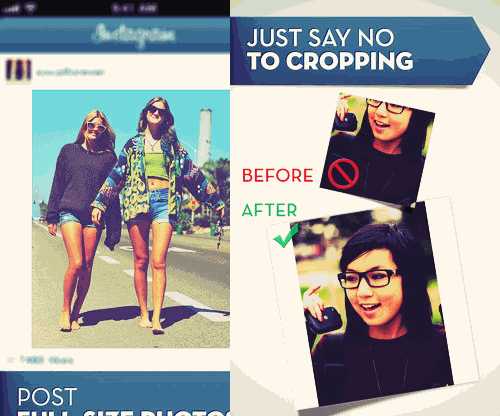
Как добавить фото в Инстаграм не обрезая его
Вы когда-нибудь были раздражены из-за того, что вы были вынуждены отрезать некоторые части ваших фотографий для того, чтобы добавить их в Instagram? Ну, думаю, мы все, с этим сталкивались. Я имею в виду те случаи, когда например фотография выглядит лучше в полном размере или же вы например не хотите, что бы половина вашего лица при добавлении фото получилась обрезанным. Так почему же вы и ваши подписчики в Инстаграм должны из за этого страдать? В инстаграме не обязательно обрезать фотографии!
Вам не нравится обрезка ваших фото для Instagram? Вы желаете узнать как «во весь рост» добавлять фото в инстаграм.
Просто скажи «нет» обрезанию фотографий и загружайте фотографии в натуральную величину в Instagram, ведь это возможно.
Как не обрезать фото для Инстаграм
Ну к счастью, всегда есть решение для всего! Вы можете скачать любые из следующих приложений, которые помогут вам загрузить полноразмерные фотографии в Instagram:
Читать статьи по теме:
Чего вам только нужно сделать, это загрузить любой из приложения на свой телефон, импортировать фотографию, а затем вуаля! Экспорт в Instagram.
PS: Размеры загружаемых фотографий в Instagram на самом деле 612px X 612px.
Добавление Целых фотографий в Инстаграм без обрезки, возможны при использовании этих 3х приложений:
InstaSize: Приложение доступно как и для Apple iPhone, так и для Android устройств. Это одно из моих любимых приложений. С помощью него, я лего могу изменить цвет границ, могу очень легко увеличивать / уменьшать фотографии. Требуется IOS 5.1 или более поздней версии (для пользователей Apple).
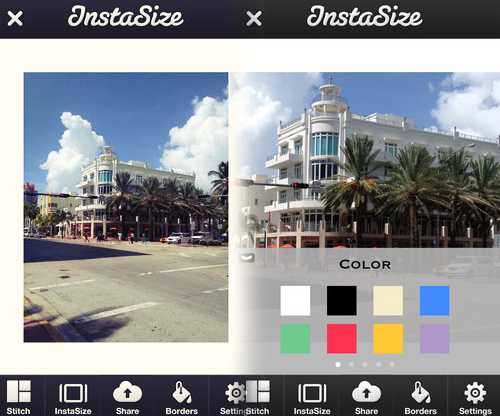
NoCrop — фотографии в натуральную величину в Instagram: Это приложение можно скачать в App Store и Google Play Store. Проверял на Samsung Galaxy S3 и IPhone 5, работает.
Whitagram: Если вы хотите очень простое приложение, без каких-либо других функций редактирования. То это для вас. Доступно только для пользователей устройств Apple.
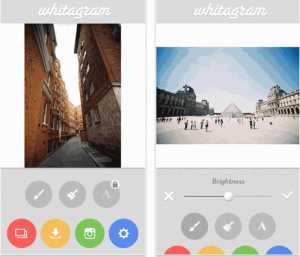
Эти приложения должны помочь вам добавлять большие фотографии в Инстаграм. Независимо от того, насколько большой была сделана ваша фотография!
Спасибо за репост!
socialgram.ru
без обрезания, приложения, программа для загрузки фото в Инстаграм
Как выложить фото в Инстаграм без обрезки? Текущая статья призвана помочь участникам социальной сети разобраться с нюансами выкладывания картинок. За всю историю существования платформы люди частенько сталкивались с неприятными особенностями штатной работы сервиса. Например, программа способна обрезать часть физиономии фотографирующего либо портреты других людей. Приложения, которые мы рассмотрим далее, решат проблему кадрирования контента.
Как загрузить фото в Инстаграм без потери качества
Установка конкретной конфигурации на ОС Android позволит забыть о помутнении либо других дефектах размещаемого материала. Ведь перед закачкой снимки проходят некоторую модерацию, вследствие чего страдает резкость, цветопередача либо иные параметры. Также стоит отдать предпочтение формату масштабируемой графики (PNG) в противовес JPEG.
Для пользователей Android существует инструкция по сохранению качества созданных творений:
- Откройте ПО социальной сети на мобильном гаджете и выберите «Расширенные настройки».
- Поставьте «птичку» в прямоугольнике, выделенном на скриншоте.

- Подтвердите намерение и опубликуйте снимок.
Без обрезки
Мы разобрались, как выложить фото в Инстаграм без потери качества. Теперь настала очередь выяснить способ обойти ограничение на добавление исключительно квадратных картинок. ПО InstaSize, работающее на нескольких платформах, позволяет избежать обрезки Ваших шедевров. Достоинства программного продукта:
- лёгкое редактирование рамок и масштаба;
- понятный интерфейс;
- обширный выбор фоновых изображений;
- большие размеры фотографии;
- открытый исходный код;
- интересный подбор фильтров.

Первым делом загрузите приложение с Эпл Стор, после чего: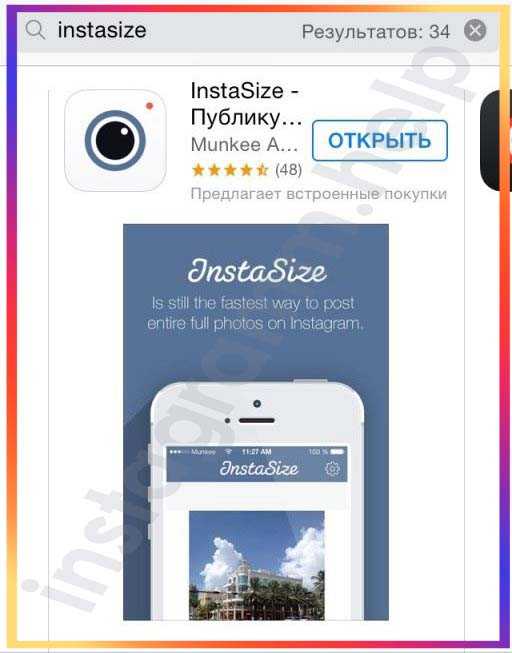
- Откройте нужную фотку.

- Отметьте фоновое оформление при желании.

- В Вашем распоряжении создание мозаики с любым позиционированием картинок.

- При необходимости подвергните файл фильтрации.

- Сохраните итоговый вариант в Галерее либо в аккаунте социальных сетей в виде готового поста.

Всё, отныне в коллекции записей Вашей учётной страницы присутствует фотография нестандартного размера. Таким образом, можно избежать кадрирования перед тем, как загрузить фото. В Instagram без потери качества Вы вольны отправить материал тоже с помощью InstaSize.
Без приложения
Чтобы выложить фотографию на всеобщее обозрение, не прибегая к использованию сторонних сервисов, придерживайтесь инструкции:
- откройте режим загрузки контента, коснувшись плюса;
- подберите интересующий файл;
- тапните по иконке с изображением двух угловых стрелочек, чтобы масштабировать рисунок;

- если хотите, отфильтруйте картинку;
- по желанию напишите заглавие и дополнительную информацию, а также укажите хештеги.
Теперь материал требуемого формата доступен в списке постов на личной странице.
Как загрузить фото в Инстаграм без приложения
Для размещения контента без использования программного обеспечения Вам нужно зайти на сайт медиаплощадки с мобильного гаджета и авторизоваться там. Потом ищете снизу кнопку под названием «Опубликовать фото», позволяющую поделиться творениями изобразительного искусства с кругом знакомых. Помимо моментального запечатления события из жизни существует вариант загрузки из памяти дискового накопителя.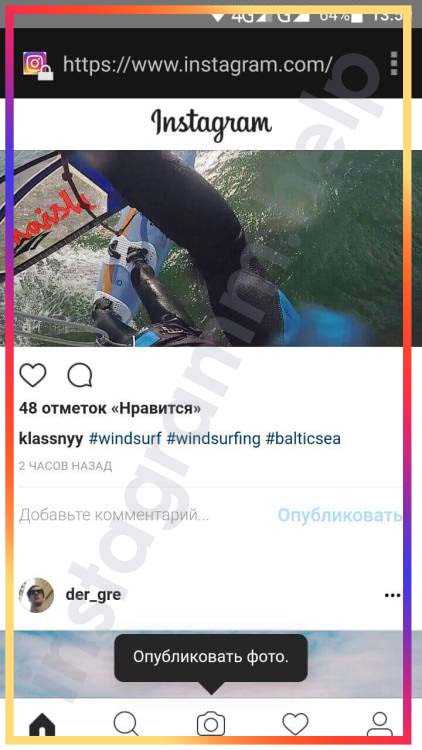
Как опубликовать фото в Инстаграм без обрезки
Очередной сервис InstaShot призван решить проблему того, как выложить фото в Инстаграм без потери качества и без кадрирования. Доступно создание и загрузка контента в пределах одного приложения. Программа работает с картинками и видеороликами, создавая границу белого цвета вокруг контента.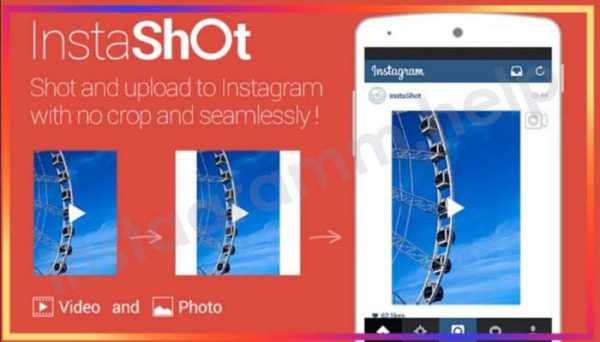
Когда происходит изменение рисунков, они принимают форму квадрата, но итоговый вариант получается с использованием исходных параметров ширины и высоты. Такие полнокадровые снимки в InstaShot полностью готовы к постингу в социальной сети.
instagramm.help
Обработка фото для Инстаграм: приложения и онлайн сервисы
Публикация оригинальных, непохожих на посты других пользователей фотографий – это один из способов достижения популярности и признания в социальных сетях. Несмотря на то, что камеры современных смартфонов позволяют делать качественные снимки, большинство наших отечественных блогеров озадачены вопросом, как улучшить качество фото в Инстаграм, ведь потенциала встроенного фоторедактора многим уже не хватает. В этой публикации мы расскажем о лучших приложениях для обработки фото для Инстаграм, рассмотрим модные на сегодня стили фотографий.
ТОП-3 популярных приложений для обработки
Мы подготовили для вас гид по наиболее интересным и мощным приложениям для обработки фото – и видеоконтента с интересными (и даже неожиданными) спецэффектами, позволяющими создавать удивительные фотошедевры непосредственно на смартфоне.
Enlight
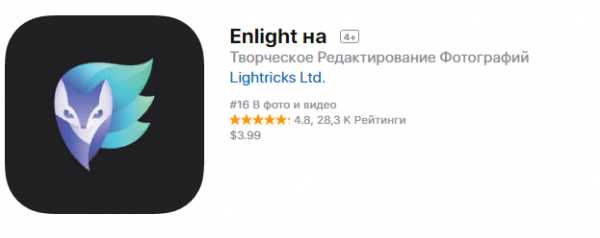
Фоторедактор для устройств, работающих под управлением IOS. Сочетает в себе основные базовые функции (цветокоррекция, изменение стиля, размера и ориентации, наложение текста, рамок и пр.) с
интересными эффектами. Например, данная утилита дает возможность создавать фото с двойной экспозицией или преобразовывать изображение, делая его в стиле картины, нарисованной художником на холсте.
Prisma Art
Prisma art – это простой фоторедактор с «искусственным интеллектом». Основная функция данной утилиты – превращение фото в картину. Фишка программы в том, что она не накладывает фильтр, а перерисовывает изображение с «нуля». Искусственный интеллект сканирует фото, выделяет его типичные черты, и перерисовывает в определенном стиле. На весь процесс, обычно, уходит на больше минуты. Есть и недостаток: утилита работает только при подключении к интернет. Prisma art можно скачать в магазинах приложений для IOS и Android.
MuseCam
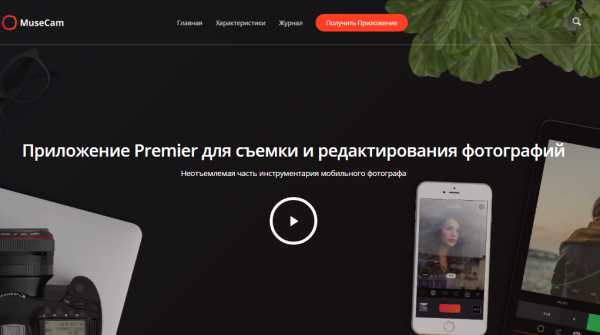
Если вы каждый раз при публикации фото в Инстаграм задумываетесь, как улучшить изображение, то этот профессиональный фоторедактор для вас. Особенности утилиты: ручные настройки камеры, возможность точной настройки тона и цвета, изменение перспективы, наклона, размера, глубины резкости, огромное количество пользовательских пресетов. Приложение доступно для скачивания в App Store.
Dreamscope
Данное приложение будет полезным всем тем, кто устал публиковать скучные и однообразные снимки. Dreamscope имеет огромную базу фильтров, которые позволят превратить вашу фотографию в некую психоделическую композицию, вдохновленную «компьютерными кошмарами» от Google.
Читайте дополнительно о приложениях для обработки фото для Инстаграма в статье по ссылке.
Где обработать онлайн?
Несмотря на массу приложений для обработки фотографий, многие пользователи не желают закачивать и устанавливать ПО от сторонних разработчиков. Сегодня, существует огромное количество фоторедакторов, которые дают возможность обработки изображений в режиме онлайн. Рассмотрим более подробно несколько популярных ресурсов.
Lightroom Classic CC

Удобный профессиональный фоторедактор с неограниченными возможностями, который помимо серьезного функционала представляет пользователя 1 Тб облачного хранилища. В Lightroom Classic CC очень легко откорректировать контрастность снимка, экспозицию, исправить проблемы цветовой насыщенности, сделать масштабирование и пр. Сервис оснащен инструментами создания собственного сайта для демонстрации ваших фотошедевров. Работает на основе платной месячной лицензии.
Pic Monkey
Платный облачный сервис для обработки фотографий не требующий регистрации. Основные возможности: цветокоррекция, наличие массы дизайнерских инструментов, ретуширование, создание коллажей, наложение фильтров. Есть бесплатная пробная версия.
Fotor
Бесплатный облачный сервис, в котором собрано все, что необходимо для редактирования фотографий: цветокоррекция, изменение размера, накладывание уникальных фильтров, ретуш (макияж, удаление проблем кожи и пр).
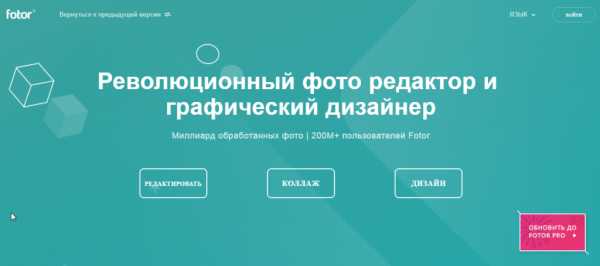
Как сейчас модно обрабатывать фото?
Многие начинающие блогеры могут спросить, зачем нужна обработка фото для Инстаграм? Обработка фото позволит делать снимки в одном стиле, поможет придать им единый эмоциональный тон, исправить технические ошибки, даст возможность автору создать свой неповторимый стиль. Кстати о стилях. Для наших читателей мы раскроем секрет, что существует мода на стиль фотографий.
Если вы этого не знали, то рекомендует ознакомиться с наиболее популярными стилями в 2018 году:
- «High Key» – светлые снимки, наполненные легчайшими полутонами.
- «Low Key» – темные (практически черные) изображения с акцентом на силуэт.
- «Ретро» – стилизация под пленочные фотографии.
- «Kinfolk» – приглушенная цветовая гамма.
Очень востребованы сейчас фото, выполненные в стилях: двойной экспозиции, мультипликации, живописи.
В качестве заключения
В этой публикации мы рассмотрели вопрос, для чего нужна обработка фото для Инстаграм и какими инструментами можно быстро и профессионально редактировать изображения. На самом деле, обратить внимание на свой аккаунт в Инсте достаточно просто. Главное – сделать свои фотографии уникальными и непохожими на другие, что несложно пользуясь мощностями современных фоторедакторов.
Еще материал на ту же тему: “5 приложений, которые из обычного фото для Instagram сделают конфетку”.
instagramlife.ru